Windows 11系統Photoshop崩潰如何修復?
更新日期:2023-09-22 14:10:03
來源:系統之家
Adobe Photoshop是知名的一款圖像處理軟件,擁有多種實用的編輯功能,但是在運行PS時可能會發生崩潰的現象。那Windows 11發生Photoshop崩潰怎么辦呢?下面我們就來看看幾個詳細的解決辦法。
解決方法:
1、只需重新啟動 Photoshop。如果有多個應用程序在后臺運行,請重新啟動您的 PC/筆記本電腦。然后,運行 Photoshop 并檢查。
2、禁用您正在使用的任何第三方防病毒軟件。
修復 1:禁用圖形處理器
在 Photoshop 設置中禁用圖形處理器應該可以解決您的問題。
1、打開 Adobe Photoshop。
(暫時忽略任何類型的崩潰消息。)
2、現在,點擊菜單欄上的“編輯”。
3、然后,一直向下瀏覽項目列表并點擊“首選項”以訪問它。
4、之后,點擊“性能”打開它。
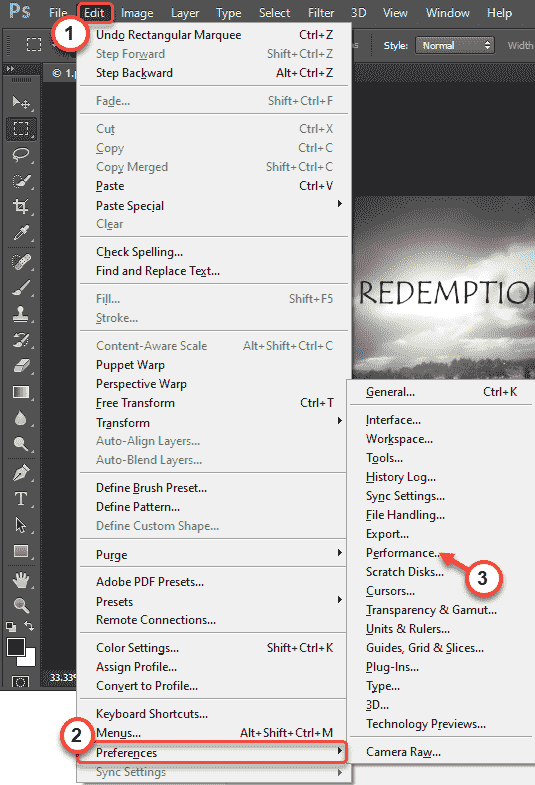
5、在“首選項”頁面的右側窗格中,您將找到“圖形處理器設置”。
6、只需取消選中“使用圖形處理器”框。
7、最后,點擊“確定”保存這些更改。
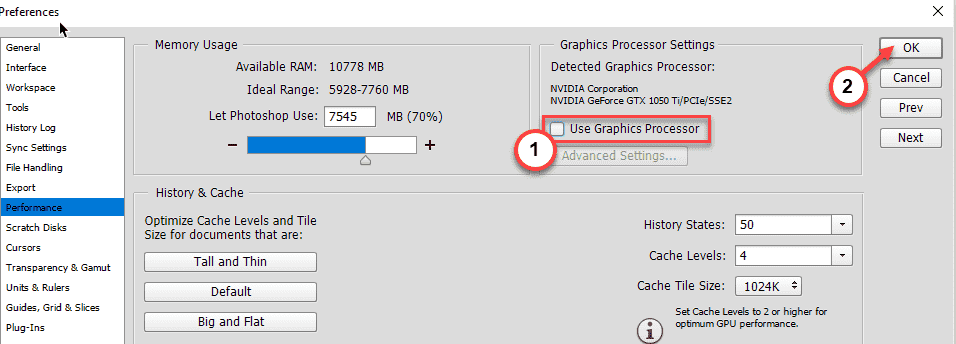
關閉并重新啟動 Adobe Photoshop。
這肯定會阻止 Photoshop 崩潰問題。
修復 2:關閉所有不必要的應用程序
正如我們所提到的,Photoshop 是一個非常消耗資源的應用程序。結束所有在后臺運行的不必要的應用程序。
1、首先,同時按下Windows鍵+X鍵。
2、然后,點擊“任務管理器”訪問它。
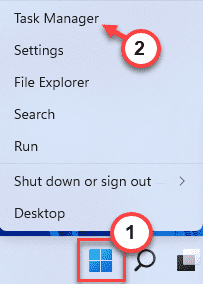
3、當任務管理器打開時,您會注意到有幾個應用程序在后臺運行。
4、只需右鍵單擊任何不必要的應用程序,然后點擊“結束任務”。
這將殺死該應用程序進程。
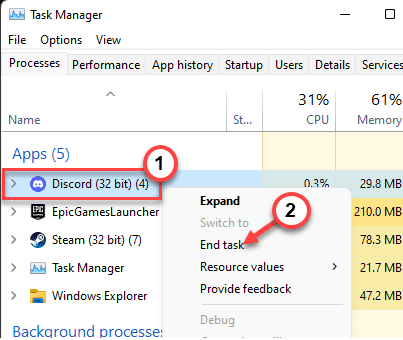
5、這樣,將所有不必要的流程一一結束。
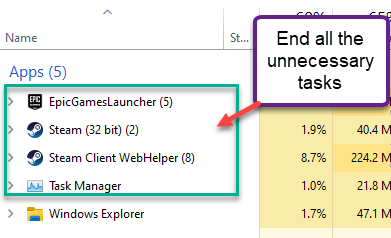
之后,關閉任務管理器。
然后,在您的機器上啟動 Adobe Photoshop。再檢查一遍。
修復 3:更新顯卡
如果您使用的不是最新版本的顯卡,Photoshop 可能會崩潰。
1、首先,同時按下Windows鍵+R鍵。
2、然后,輸入“ devmgmt.msc ”并點擊“ OK ”。
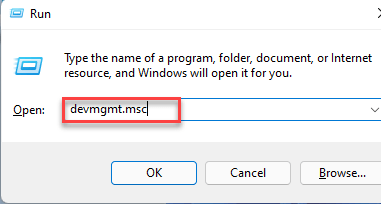
3、當設備管理器打開時,展開“顯示適配器”。
4、然后,右鍵單擊顯卡并點擊“更新驅動程序”。
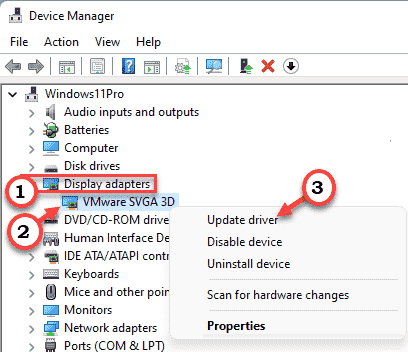
5、之后,點擊“自動搜索驅動程序”。
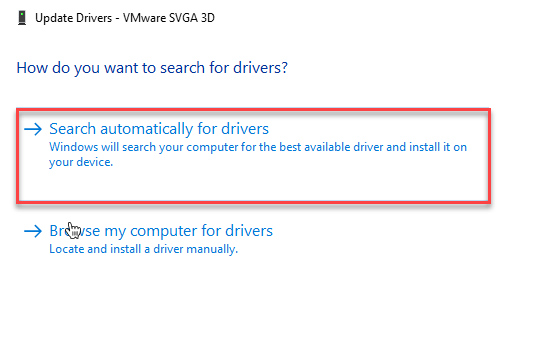
Windows 將查找最新版本的顯卡并在此過程中進行安裝。
因此,只需在更新卡后重新啟動系統即可。
修復 4:重置 Photoshop 字體緩存
您可以嘗試刪除 Photoshop 字體緩存。
1、首先,關閉您機器上運行的 Adobe Photoshop 或任何其他 Adobe Creative Cloud 應用程序。
2、接下來,同時按下Windows鍵+E鍵。
3、然后,導航到這個位置——
C:\Users\[您的用戶名]\AppData\Roaming\Adobe\Adobe Photoshop 《版本》
例如,該位置中的[您的用戶名]代表您機器上的用戶名。然后,將“ 《version》 ”替換為您正在使用的 Adobe Photoshop 版本。
示例——這臺機器上的用戶名是“ Sambit ”,我們使用的是“ Adobe PhotoShop 2015 ”。所以,地點是——
C:\Users\Sambit\AppData\Roaming\Adobe\Adobe Photoshop 2015
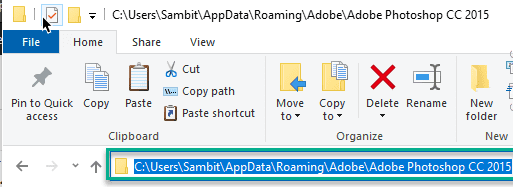
4、之后,右擊“ CT Font Cache ”文件夾,點擊“ Delete ”刪除該文件夾。
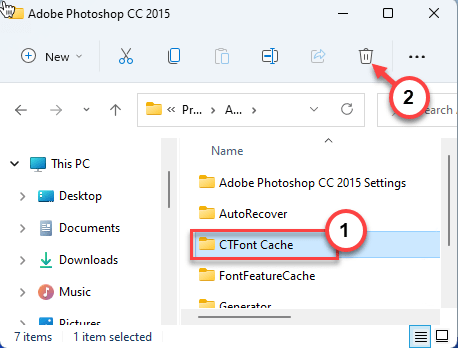
完成后,關閉文件資源管理器。
5、然后,右鍵單擊桌面上的“回收站”,然后點擊“清空回收站”將其完全清空。
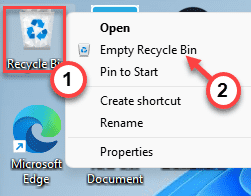
完成后,啟動 Photoshop 并檢查它是否有效。
修復 5:重置 Photoshop 首選項
如果重置字體緩存不起作用,請嘗試重置 Photoshop 首選項。
1、首先,打開Adobe Photoshop。
2、完全加載后,同時按下Ctrl+K鍵打開Preferences。
3、在“首選項”窗口中,轉到左側窗格中的“常規”選項卡。
4、在右側,點擊“ Reset Preferences on Quit ”。
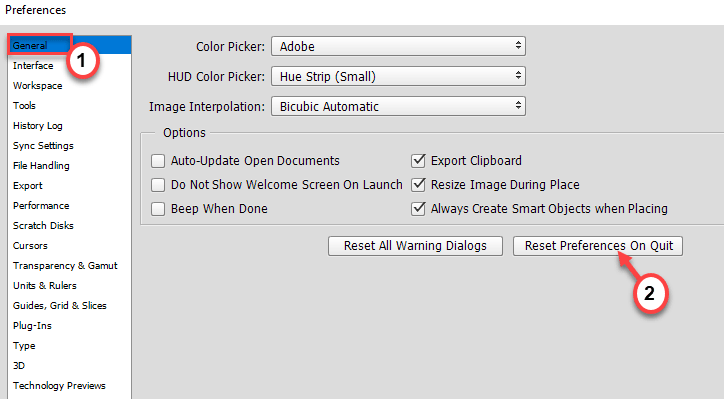
5、您將收到一條警告消息。點擊“確定”繼續下一步。
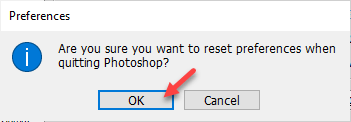
現在,關閉 Adobe Photoshop。退出后,所有設置將重置為其原始默認值。
修復 6:禁用和測試第三方插件
如果 Photoshop 安裝了損壞的插件,則 PhotoShop 將崩潰。
1、在搜索框中輸入“ Adobe Photo ”。
2、然后,按住鍵盤上的 Shift 鍵,然后在搜索結果中單擊“ Adobe Photoshop CC 2015.exe ”。
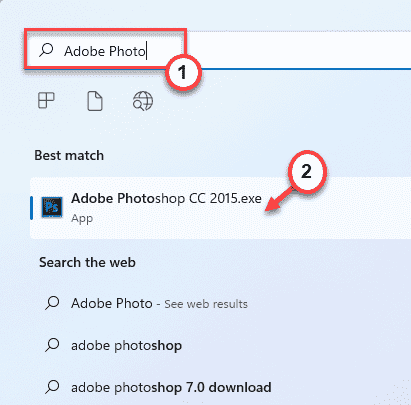
3、您可能會看到一個額外的提示“跳過加載可選和第三方插件?”。點擊“是”繼續。
這將在沒有任何可選或第三方插件的情況下加載 Photoshop。
現在,在 Photoshop 上工作并檢查它是否崩潰。如果崩潰問題得到解決,那么任何第三方插件肯定是罪魁禍首。
您可以識別此故障插件并將其刪除。
1、首先,打開文件資源管理器。
2、那么,往這邊走——
C:\Program Files\Adobe\Adobe Photoshop 《版本》\Plug-ins
該位置中的術語“ 《version》 ”代表您正在使用的 Adobe Photoshop 版本。
3、在這里,您將找到 Photoshop 插件列表。
4、將第一個文件夾(這里是“ Generator ”)移動到任何地方,比如——桌面。
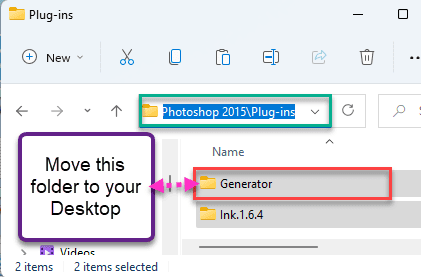
移動文件夾后,最小化文件夾并啟動 Adobe Photoshop。
5、一旦打開,等待并測試Photoshop是否崩潰。
如果不崩潰,這個插件不是罪魁禍首。
6、將移動的文件夾從桌面轉移到插件目錄。
7、現在,將第二個文件夾移動到您的桌面。
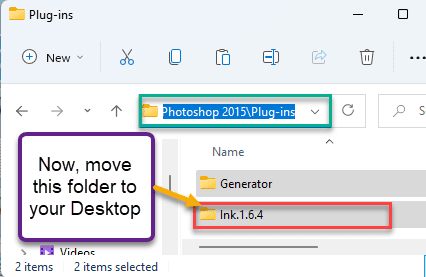
8、完成后,啟動 Photoshop 并檢查它是否崩潰。
對所有文件夾重復步驟4到6 ,直到 Photoshop 完全停止崩潰。一旦 Photoshop 停止崩潰,該插件就是導致崩潰的罪魁禍首。
修復 7:更新 Photoshop
如果錯誤導致此問題,更新 Photoshop 應該可以正常工作。
1、首先,啟動 Adobe Photoshop。
2、Adobe Photoshop 打開后,點擊菜單欄上的“幫助”。
3、之后,點擊“更新… ”以查找 Photoshop 更新。
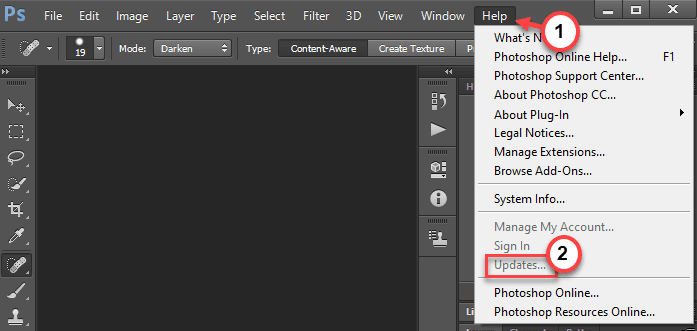
4、您將看到 Adobe Photoshop 應用程序的待更新列表。
您可以更新全部或僅更新 Photoshop 應用程序。
更新應用程序后,您將不會再遇到任何崩潰。
修復 8:增加內存使用量
如果沒有任何效果,請嘗試調整內存使用情況。
1、啟動 Photoshop。
2、在 Photoshop 應用程序中,同時按下Ctrl+K鍵。
3、當首選項打開時,點擊“性能”。
4、之后,在右側,您將看到“內存使用情況”。
5、點擊“ + ”圖標將內存量增加到 75%。
6、最后,點擊“確定”保存更改。
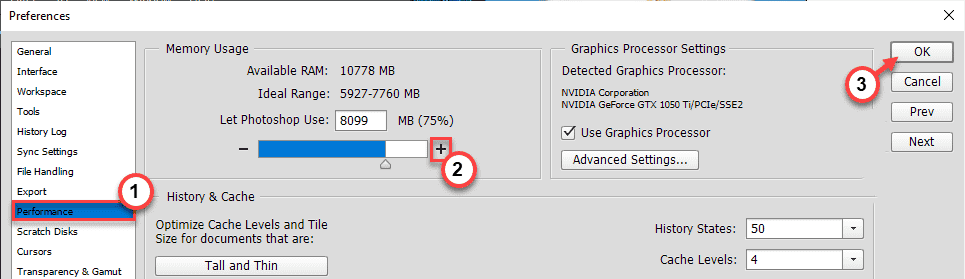
之后,關閉 Adobe Photoshop 并重新啟動它。這一次,它不會再崩潰了。
- monterey12.1正式版無法檢測更新詳情0次
- zui13更新計劃詳細介紹0次
- 優麒麟u盤安裝詳細教程0次
- 優麒麟和銀河麒麟區別詳細介紹0次
- monterey屏幕鏡像使用教程0次
- monterey關閉sip教程0次
- 優麒麟操作系統詳細評測0次
- monterey支持多設備互動嗎詳情0次
- 優麒麟中文設置教程0次
- monterey和bigsur區別詳細介紹0次
周
月











